Nos últimos anos, os games indie passaram a dominar o mercado. A combinação de nostalgia, storytelling e capacidade de rodar em computadores menos potentes alavancou o sucesso dessa categoria de jogos. Hoje, nesse artigo, queremos falar um pouco sobre como usar Game Maker, e como você criar o seu próprio jogo com ele.
O GameMaker Studio, popularmente conhecido como Game Maker, é um software de criação de jogos desenvolvido pela YoYo Games, especializado na criação de jogos 2D.
Ele é responsável por sucessos estrondosos na cena dos jogos indie, como Undertale e Hotline Miami. Por isso, é considerado o principal motor de desenvolvimento para jogos 2D da atualidade.
O Game Maker permite aos usuários criar jogos facilmente sem a necessidade de conhecimento em programação, o que o torna uma ótima ferramenta para iniciantes em desenvolvimento de jogos.
Vamos então apresentar um tutorial simples de como usar Game Maker para que você começar a desenvolver o seu jogo ainda hoje.
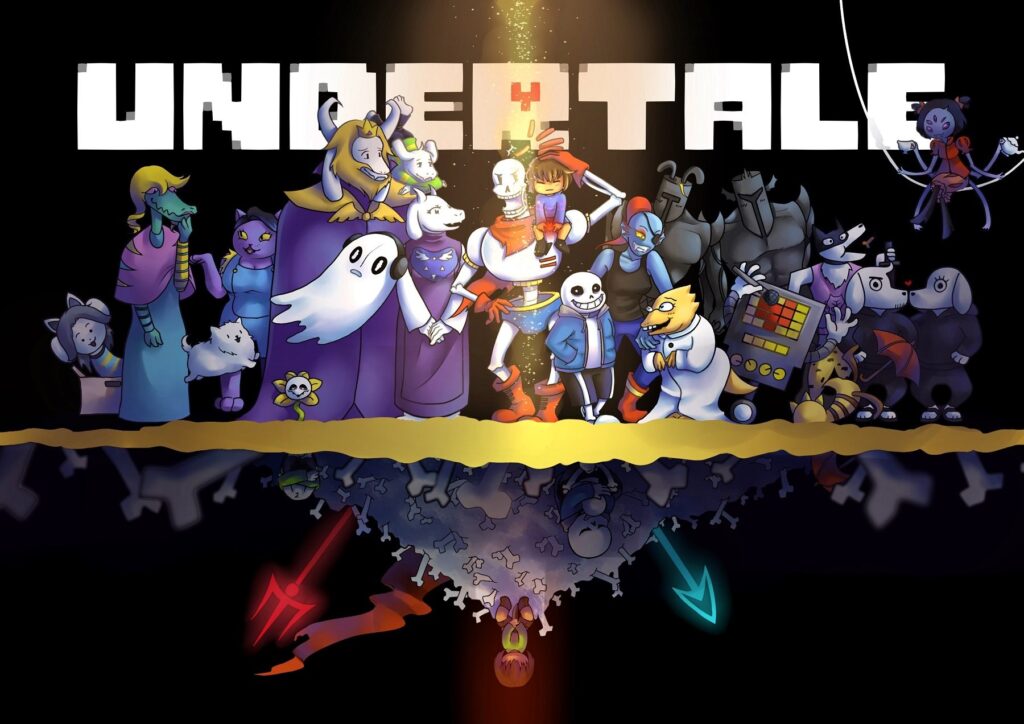
Como usar Game Maker: primeiros passos
Antes de tudo, claro, é preciso baixar o software em seu site oficial.
Existem duas versões disponíveis: a versão gratuita e a versão paga. A versão gratuita é ótima para iniciantes, mas possui algumas limitações. A versão paga, por outro lado, oferece recursos adicionais e é recomendada para usuários mais avançados.
Com o software baixado, recomendamos passar um tempo apenas explorando a sua interface. Recomendamos isso para qualquer software, na verdade.
A parte mais importante na utilização de qualquer software é a familiarização com as suas funcionalidades e sua interface. Quanto mais você utilizar, mais vai dominar o software. Então não tenha medo de explorar a interface do Game Maker.
Outra questão muito importante é você ter uma ideia muito clara de que tipo de jogo deseja desenvolver. O software deve ser o condutor para um bom jogo, mas nunca o seu motivador.
Portanto, antes de qualquer coisa, desenvolva o seu documento de design de jogo, o famoso GDD. Caso você não conheça essa técnica, nesse artigo falamos tudo sobre GDD e compartilhamos alguns exemplos de GDDs de jogos famosos.
Com o seu GDD em mãos e a interface familizarizada, é hora de aprender os passos iniciais de como usar Game Maker e começar a fazer o seu jogo.
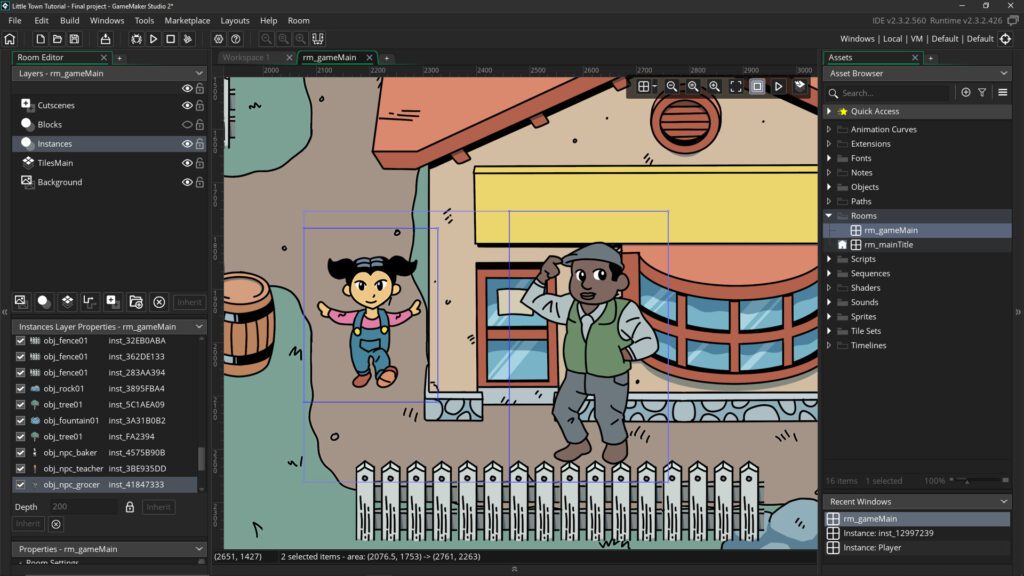
Usando o Game Maker em 6 passos
Depois de conhecer a interface do Game Maker, o primeiro passo é criar um novo projeto.
Para criar um novo projeto, clique no botão “Novo Projeto” na tela principal. Em seguida, você será solicitado a escolher o tipo de projeto que deseja criar. Existem vários tipos de projetos disponíveis, como jogos de plataforma, jogos de quebra-cabeça e jogos de tiro. Escolha o tipo de projeto que deseja criar e clique em “OK”.
Depois de criar um novo projeto, o próximo passo é adicionar recursos ao seu jogo. Os recursos incluem gráficos, sons, músicas e animações. É bom comum a criação desses recursos em programas dedicados, e então exportá-los no Game Maker.
Você importa esses recursos para o seu jogo clicando no botão “Importar Recurso” na tela principal. Depois de importar os recursos para o seu jogo, você pode arrastá-los e soltá-los na tela de edição para usá-los em seu jogo.
Em seguida você deve criar os sprites do seu jogo. Sprites são imagens que representam personagens, objetos e quaisquer outros elementos dentro do jogo.
Para criar sprites, clique no botão “Criar Sprite” na tela principal. Em seguida, escolha o tamanho do sprite e desenhe-o na tela de edição. Depois de criar o sprite, você pode adicioná-lo ao seu jogo.
O próximo passo de como usar Game Maker é seguir o mesmo passo para a criação de sprites, mas dessa vez para criar objetos.
Os objetos são elementos interativos em seu jogo, como personagens jogáveis, inimigos e objetos de coleta. Para criar objetos, clique no botão “Criar Objeto” na tela principal. Em seguida, escolha um sprite para o objeto e adicione comportamentos ao objeto, como movimento e colisão.
Todas as interações entre os elementos de jogo devem acontecer dentro de um cenário. No Game Maker, esses cenários são chamados de “salas”.
Para criar salas, clique no botão “Criar Sala” na tela principal. Em seguida, escolha o tamanho da sala e adicione os objetos que deseja incluir na sala. Você também pode adicionar fundos, blocos de colisão e outros elementos à sala.
E para finalizar, é preciso criar os eventos que irão acontecer nas salas. Os eventos são acionados por ações do jogador ou do jogo e permitem que você adicione lógica ao seu jogo.
Para criar eventos, selecione um objeto na tela de edição e clique no botão “Adicionar Evento”. Em seguida, escolha o tipo de evento que deseja adicionar, como movimento, colisão ou ação do mouse.
Depois de criar o jogo, é hora de testá-lo. Para testar o jogo, clique no botão “Executar” na tela principal. O jogo será executado em uma janela separada, permitindo que você teste e ajuste o jogo conforme necessário.
Com o jogo testado e aprovado, você pode finalmente finalizá-lo e exportá-lo para distribuição.
Para exportar o jogo, clique no botão “Exportar” na tela principal. Em seguida, escolha o formato de exportação que deseja usar, como HTML5, Android ou Windows. Depois de escolher o formato de exportação, siga as instruções na tela para concluir o processo de exportação.

Comece hoje mesmo a criar o seu jogo
E então, deu para pegar os passos iniciais de como usar Game Maker?
O Game Maker é uma ferramenta poderosa e fácil de usar para criar jogos. Com a sua interface intuitiva e recursos poderosos, os usuários podem criar jogos rapidamente sem a necessidade de conhecimentos avançados em programação.
Aqui na Main Leaf já utilizamos o Game Maker diversas vezes ao longo dos nossos 12 anos de atuação no mercado de criação de jogos. Conhecemos muito bem o potencial dessa engine e sempre nos impressionamos com o que ela é capaz de fazer!
Se você precisa de ajuda com o seu projeto de jogo, solicite uma cotação logo abaixo ou entre em contato para conhecer mais do nosso trabalho. Ficaremos contentes em ajudá-lo!

